Использование Adb Run
Обойти подтверждение Гугл-аккаунта можно и при помощи этой замечательной во всех отношениях программы для ПК. Скачав (скачать — clouds.androidp1.ru) и установив её, владелец телефона с FRP должен:
Подключить телефон, дождаться инициализации и запустить программу, затем — выбрать в списке доступных опций Reboot Android, введя в текстовой строке цифру 2 и нажав Enter.
Далее — тем же путём перейти к команде Reboot Bootloader and go to Fastboot menu.
Выбрать режим ввода Manual.
В появившейся командной строке ввести fastboot oem clean_frp и применить команду, снова нажав Enter.
Дождаться уведомления об успешном завершении и перезагрузить телефон в обычный режим с помощью кнопки «Включить/Выключить».
Если после ввода команды ничего не произошло, применить цепочку дополнительных: в том же поле ввести fastboot erase persistent.
Применить и дождаться обработки запроса.
Потом — fastboot erase frp.
И fastboot erase config.
Как только процесс будет завершён, перезагрузить Андроид.
Таким путём владелец телефона практически гарантированно сможет убрать уведомления о необходимости подтверждения Гугл-аккаунта; если способ не сработал, нужно перейти к следующему, более сложному, но и эффективному.
ВКонтакте просит ввести номер телефона. Это вирус?
Уже довольно давно социальная сеть ввела привязку страницы пользователя к номеру мобильного телефона. Но многие по-прежнему удивляются и даже паникуют, когда, открыв данный сайт, видят такое сообщение: “Пожалуйста, привяжите Вашу страницу к номеру сотового телефона, чтобы защитить ее от злоумышленников”.
“Мы зафиксировали попытку взлома Вашей страницы. Не беспокойтесь, она в безопасности. Чтобы обезопасить Вашу страницу от злоумышленников и в будущем, мы просим Вас подтвердить привязку к телефону и придумать новый сложный пароль”.
Заговор это или нет, но для того чтобы снова зайти на свою страничку, ее придется привязать к номеру мобильника. К тому же это действительно удобно: если забыли свой пароль, то просто вводите номер телефона и на него сразу приходит sms с кодом. Данный код нужно ввести на сайте, и вы получаете доступ к своей странице.
В нашем случае в адресной строке написано следующее:Но это еще не гарантия того, что у нас нет вируса.
А вот если вместо первых символов vk.com, стоит какой-то другой адрес (например, vkmvkvk.com), то это значит, что мы точно находимся на поддельном сайте. Закройте его и лечите свой компьютер от вируса.
2. Зайдите на сайт Вконтакте с другого компьютера или мобильного устройства
Если на другом компьютере вы увидите точно такое же сообщение, то значит это действительно сообщение от администрации сайта Вконтакте. Поэтому можете ввести свой номер телефона.
В этом же окне нажмите сверху слева кнопку “Упорядочить” – “Параметры папок и поиска” – вкладка “Вид”. Здесь поставьте маркер в пункте “Показывать скрытые файлы и папки”, а также уберите галки в строчках “Скрывать защищённые системные файлы” и “Скрывать расширения для зарегистрированных типов файлов”. Нажмите “Применить” – “ОК”:
В Windows 7 незараженный файл hosts должен выглядеть вот так:
Если у вас после данного текста есть еще какие-то записи, значит ваш файл hosts уже изменен вирусом. Также часто бывает, что вирусные записи расположены не сразу под основным текстом, а намного ниже. Поэтому если здесь справа есть полоса прокрутки – прокрутите ее до самого конца:
Итак, если вы убедились, что адрес в строке браузера введен верный и с системным файлом hosts тоже все в порядке, тогда можете вводить на странице Вконтакте свой номер мобильного телефона. В ответ вам придет код, который нужно ввести на сайте. После этого вы получите доступ к своей странице.
Как восстановить доступ гугл аккаунт
Перейдите на страницу восстановления аккаунта.Укажите адрес электронной почты, связанный с вашим аккаунтом:
- Резервный адрес электронной почты, который помогает восстановить доступ к аккаунту.
- Дополнительный адрес электронной почты, который можно использовать для входа.
17.04.2023 Как подтвердить аккаунт на новом телефоне
Смартфоны и другие мобильные устройства стали неотъемлемой частью повседневной жизни. Многие пользователи имеют несколько аккаунтов на разных устройствах, и иногда возникает необходимость подтвердить личность на новом телефоне. Как это сделать на устройствах Android, рассмотрим.
Для того чтобы подтвердить личность на устройстве Android, необходимо выполнить следующие действия:
1. На главном экране устройства выберите Управление аккаунтом Google.
2. Прокрутите экран вправо и выберите Безопасность.
3. Появится 10-значный код, который необходимо ввести на новом телефоне, с помощью которого вы хотите войти в аккаунт.
4. После ввода кода нажмите Продолжить.
Если же вы хотите добавить аккаунт Google на новом устройстве, то необходимо выполнить следующие действия:
1. Откройте настройки телефона.
2. Выберите Аккаунты.
3. В нижней части экрана нажмите Добавить аккаунт.
4. Выберите тип аккаунта. Чтобы добавить аккаунт Google, нажмите Google. Чтобы добавить другой личный аккаунт, выберите Личный (IMAP) или Личный (POP3).
Иногда при входе в аккаунт Google может появиться окно, которое просит подтвердить личность. В таком случае, необходимо выполнить следующие действия:
1. На странице входа в аккаунт Google введите имя пользователя и пароль.
2. Если появится окно «Подтвердите свою личность», нажмите Дополнительные способы проверки Получить код на телефон или планшет (даже если устройство не подключено к Интернету).
3. Следуйте инструкциям на экране.
Для того чтобы подтвердить, что это ваш аккаунт, необходимо во время регистрации аккаунта получить письмо от Google. Откройте его и найдите код подтверждения. Для завершения регистрации введите код при появлении запроса.
Если вы хотите восстановить аккаунт Google на новом телефоне, необходимо выполнить следующие действия:
1. На телефоне откройте уведомление от Google.
2. Нажатием «Да» подтвердите восстановление и введите комбинацию цифр с помощью клавиатуры.
3. По завершению откроется окно сброса пароля.
Если вы не можете получить доступ к своей учетной записи Google обычным способом, то у Google есть приложение под названием Authenticator, которое позволяет вам войти в свою учетную запись Google. Для этого необходимо связать приложение со своей учетной записью, отсканировав QR-код.
Чтобы привязать аккаунт на телефоне, необходимо выполнить следующие действия:
1. На телефоне или планшете Android откройте приложение «Настройки» Google.
2. В верхней части экрана нажмите Личные данные.
3. В разделе «Контактная информация» выберите Телефон.
4. Вы можете ввести номер телефона, который будет использоваться для восстановления пароля и других важных операций. Следуйте инструкциям на экране.
Для того чтобы подтвердить новое устройство в гугл аккаунте, необходимо выполнить следующие действия:
1. На главном экране устройства выберите Управление аккаунтом Google.
2. Прокрутите экран вправо и выберите Безопасность.
3. Появится 10-значный код, который необходимо ввести на новом телефоне, с помощью которого вы хотите войти в аккаунт.
4. После ввода кода нажмите Продолжить.
Для входа в аккаунт Google на новом телефоне необходимо выполнить следующие действия:
1. При входе в аккаунт Google введите свой адрес электронной почты или номер телефона.
2. Нажмите Далее. Система напомнит вам проверить телефон.
3. Разблокируйте телефон Android.
4. Когда на телефоне появится уведомление «Это вы пытаетесь войти в аккаунт:», нажмите Да.
В заключение, чтобы подтвердить личность на новом телефоне, необходимо выполнить ряд простых действий. Если вы столкнулись с проблемами, необходимо воспользоваться указанными выше инструкциями и в случае необходимости обратиться к специалистам Google.
Технические особенности передачи информации
Передача информации между устройствами осуществляется посредством различных протоколов связи, таких как Wi-Fi или Bluetooth. Эти протоколы позволяют устройствам обмениваться данными и синхронизироваться между собой.
Когда вы видите номер телефона на другом устройстве, это означает, что устройства имеют соответствующие настройки для синхронизации информации. Например, если ваши устройства подключены к одной учетной записи, то номера телефонов могут синхронизироваться автоматически.
Важно отметить, что передача информации может происходить только при наличии активного интернет-соединения или связи через Bluetooth. Если одно из устройств находится вне зоны покрытия сети, то информация может не синхронизироваться
Также следует учитывать различные настройки конфиденциальности и безопасности. Некоторые пользователи могут запретить синхронизацию своих номеров телефонов между устройствами из соображений безопасности или личной приватности.
Технические особенности передачи информации влияют на то, как и где появляются номера телефонов на других устройствах. Понимание этих особенностей позволяет более эффективно использовать свои устройства и контролировать синхронизацию информации.
Как не попасть к мошенникам на Юле
А в чаты Юлы встроены меры защиты, включая запрет на подозрительные ссылки. В конце концов, в приложении Юлы уже есть и бесплатные аудиозвонки, и видеосвязь — и всё это без раскрытия вашего номера телефона. Позвоните продавцу через Юлу, чтобы убедиться, что товар настоящий.
Однако не все запросы номера телефона на «Юле» являются мошенническими. Например, если вы оплачиваете товар через сервис «Безопасная сделка», то продавец может попросить ваш номер телефона для связи с вами и организации доставки товара.
Но как отличить легитимный запрос от мошеннического? В первую очередь, переписывайтесь с продавцом только на «Юле», не передавая номер телефона в любых других мессенджерах. Также не сообщайте код из СМС, который приходит от «Юлы», ни одному человеку, даже если он представляется сотрудником компании.
Еще один способ мошенничества на «Юле» — это запрос оплаты через некую ссылку. Никогда не оплачивайте товары через неизвестные сайты, не зная надежности продавца.
Важно помнить, что «Юла» не несет ответственности за мошеннические действия продавцов и покупателей, поэтому будьте осторожны и не давайте свои личные данные без необходимости
Безопасно ли регистрироваться на файлообменниках указывая мобильный номер?
Часто сталкиваюсь при поиске чего-нибудь — нахожу файлообменники, где, типа, можно скачать нужный файл, но, «введи свой мобильник для подтверждения». Причем под разными предлогами: для регистрации, для убеждения что я не бот и т.д. При этом во всю уверяют, что гарантируют конфиденциальность. И лента отзывов внизу только усиливает плохие подозрения.
У меня вопрос: даже если «все нормально», вроде как файлообменник нормальный (т.е. я действительно получу нужный файл после прихода смс на телефон), можно ли светить телефон?
P.S. Есть еще другая разновидность требования номера телефона, где файл можно скачать, но чтобы получить пароль на распаковку архива опять нужно ввести свой мобильный номер.
Есть и не только гуглоподобные файлообменники. Есть просто файлообменники, но принцип тот же. Я уже не помню сколько я их видел, все они на одно лицо. Так я к чему, может есть нормальные файлообменники — которые не продают номера и не рассылают спам?
Файлообменник, который внешним видом похож на Гугл, но не Гугл — уже сам по себе является кидаловом, пытающимся вызвать у вас доверие. Фишинговый сайт это, короче. Ничего там не вводите.
Угу, тоже обратил внимание (раньше на такой фалообменник не встречал), да еще и комментарии от VK. Есть и не только гуглоподобные файлообменники
Есть просто файлообменники, но принцип тот же. Я уже не помню сколько я их видел, все они на одно лицо. Так я к чему, может есть нормальные файлообменники — которые не продают номера и не рассылают спам
Есть и не только гуглоподобные файлообменники. Есть просто файлообменники, но принцип тот же. Я уже не помню сколько я их видел, все они на одно лицо. Так я к чему, может есть нормальные файлообменники — которые не продают номера и не рассылают спам.
Не знаю, вот тот же ваш load-file.net — вас не смущает, что у них, мол, есть любой файл, но чтобы его скачать, надо всего лишь отправить платную смску?
Это все фишинг, вам подключат услугу в демо режиме на дней 5, по истечению срока будут брать абонентскую плату рублей так по 500. Известная схема
Не знаю как на остальных, но гуглу можно давать, мой номер к аккаунту привязан уже несколько лет, никакого спама и непонятных звонков нету
В том то и дело, что содрали суки полностью дизайн Гугла, и только присмотревшись можно увидеть разницу. Справедливости ради нужно сказать, что я был в 1 клике чтобы ввести телефон, но кожножопные ощущения мне сказали: «стоп».
Обычно не гугл дизайн видно за 1 сек — наляписто и не тот урл (часто делают очень похожий). Все, можно смело закрывать вкладку
если симка с 0 на счету, не позволяет залезать а минус, и знаете короткий номер по которому что снять все подписки то почему б и нет.
Есть, только они закрыты для поисковиков и по инвайтам. Ищите ссылки на них в форумах и коллективных блогах типа хабра.
Обхода аккаунта Google через «Запятую»
После сброса настроек и запуска системы, когда увидите страницу FRP, где необходимо ввести ранее зарегистрированный Гугл аккаунт, нажмите «,» (запятую) на клавиатуре, пока не появится всплывающее окошко с настройками.
- Нажмите «Параметры клавиатуры Google» (иконка шестеренки).
- Тапните на три точки в правом верхнем углу и выберите пункт «Справка и обратная связь».
- Перейдите в любую категорию и выделите часть текста, зажав палец на какой-то строке.
- Вы увидите значок веб-поиска.
- Щелкните по нему и в появившемся поле поиска нажмите «Настройки».
- Затем вы войдете в приложение «Настройки» системы. Перейдите в «Для разработчиков» (если этот параметр отсутствует в списке, то перейдите в «Система» — «О телефоне» и 7 раз нажмите на «Номер сборки»).
- Вернитесь назад и откройте «Для разработчиков».
- Пролистайте немного вниз и увидите «Разблокировка OEM» или что-то похожее. Активируйте ее.
- Удерживайте кнопку «Питание», чтобы перезапустить телефон.
- Теперь при загрузке в окне FRP вы увидите страницу «Добавить учетную запись».
- Профиль, с которым синхронизирован телефон удален. Останется ввести новые данные, и вы попадете в систему.
Как можно ускорить отвязку номера в 14 раз (без гарантий)
Однако, есть еще и неофициальный способ ускорить отвязку номера
от своей страницы Вконтакте (до одного дня), но, во-первых, он может уже не работать (полгода назад точно работал), а во-вторых, он связан с определенными рисками (например, вашу страницу могут не просто «заморозить», а забанить на какой-то продолжительный срок).
Поэтому все, что вы будете делать, это только на ваш страх и риск (я умываю руки, как говорится).
Суть метода заключается в использовании бага Контакта (логического несоответствия), который позволяет при заморозке страницы сменить привязанный к ней номер и тут же ее разморозить. В этом случае старый номер будет отвязываться
от странички не пару недель, алишь один день. Нелепость, которые пока еще не пофиксили (исправили). Хотя возможно, что на момент вашего прочтения этого поста эта мулька работать не будет.
Для начала нам нужно будет сделать так, чтобы нашу страничку в ВК «заморозили»
. Сделать это несложно. Есть биржа лайков, упоминание которой на сайте ВКонтакте является табу и влечет за собой немедленную заморозку странички, где эта ссылка появилась (таким образом, они пытаются бороться с распространение спама и спамных методов раскрутки страниц в своей соцсети). Просто оставьте такую вот ссылку на своей стене:
Буквально через минуту после нажатия на кнопку «Отправить» можно будет обновить ее в браузере, после чего вы увидите сообщение о временной заморозке:
Но весь этот цирк нам был нужен лишь ради того, чтобы в самом низу этого окна можно было бы воспользоваться кнопкой «Указать другой номер»
. Собственно, вводится он в соседнем поле после нажатия на эту кнопку, а после того, как нажмете на расположенную ниже кнопку «получить код», увидите сообщение о том, что к этой странице уже привязан другой номер телефона и вопрос о том, действительно ли вы хотите всю эту идиллию разрушить отвязав мобильник:
Далее вводите код подтверждения, пришедший на новый номер. После этого вас попросят еще и новый пароль придумать для аккаунта. Все. Теперь останется только нажать на кнопочку «Разморозить странницу»
На следующей странице вам предложат пройти небольшой тест на вменяемость. Но не это главное, а то, что будет написано в самом верху:
Т.е. таким вот финтом ушами (заморозкой — разморозкой страницы) мы добились ускорения отвязки старого и привязки нового номера в четырнадцать раз
, что весьма существенно и кому-то может оказаться весьма полезным. Но повторюсь — метод не стопроцентно рабочий, поэтому все что вы делаете остается на вашей совести, а с меня взятки гладки…
Удачи вам! До скорых встреч на страницах блога сайт
посмотреть еще ролики можно перейдя на
«);»>Вам может быть интересно
ОГРН — расшифровка, что это такое, как узнать и зачем нужно Яндекс Аккаунт — регистрация и как пользоваться сервисом Google Контакты: удобный и практичный инструмент Как восстановить страницу в Контакте (при утере доступа, удалении или блокировке) Как установить Viber (вибер) на компьютер?
Сегодня я продолжу разбирать проблемы, возникающие у пользователей социальных сетей. Проблем этих, надо заметить, великое множество: то одно не работает, то другое, то непонятно, другому пользователю… В общем, вопросов хватает и на большинство из них приходится отвечать службе поддержки. Сегодня я расскажу о том, как отвязать номер мобильного телефона от страницы в ВК.
Пользователи, которые регистрировались на проекте Павла Дурова лет пять назад, наверняка помнят еще те времена, когда привязки к телефону не было в принципе. Потом идея появилась на небольших проектах, а затем ей начали пользоваться крупные «игроки» интернет-рынка.
Сейчас точно неизвестно, кто придумал этот способ (российские спецы или заграничные), но работает он великолепно. Почему? Да просто потому, что вы никогда не потеряете свой аккаунт — если телефон под рукой, всегда можно восстановить доступ к странице.
Общие вопросы
Вопрос: Что такое двухфакторная аутентификация в учетной записи Google?
Двухфакторная аутентификация — это дополнительный способ защитить вашу учетную запись Google помимо пароля. Если эта функция включена, вам потребуется что-то дополнительное для подтверждения вашей личности при входе в систему, например, код подтверждения по SMS, приложение для аутентификации, отпечаток пальца и т. д.
Вопрос: Что делать, если я потерял свой код подтверждения или он мне больше не доступен?
Если вы потеряли или больше не имеете свой код подтверждения, вы можете восстановить свою учетную запись, используя резервные коды или обратившись в службу поддержки клиентов Google. Вам потребуется предоставить некоторую личную информацию, чтобы подтвердить свою личность и подтвердить право собственности на учетную запись.
Вопрос: Как мне не потерять доступ к своей учетной записи, если код подтверждения отключен?
Чтобы не потерять доступ к своей учетной записи при включенной двухфакторной аутентификации, попробуйте альтернативные варианты, такие как активация приложения аутентификации на вашем мобильном телефоне и сохранение резервных кодов в безопасном месте. Вы также можете установить резервный номер телефона, чтобы восстановить свою учетную запись, если исходный код подтверждения будет утерян.
Вопрос: Могу ли я отключить двухфакторную аутентификацию, если не хочу ее использовать?
Да, вы можете отключить двухфакторную аутентификацию в любое время в настройках своей учетной записи Google. Но лучше сохранить его, чтобы повысить безопасность вашего аккаунта. Проверять Как создать аккаунт гугл без номера телефона.
Отслеживание телефона через открытые сети Wi-Fi без ведома владельца
Если вы видите публичную сеть Wi-Fi без пароля, лучше не используйте её для выхода в Интернет. Злоумышленники в незащищенной сети вай-фай могут просматривать весь ее незашифрованный трафик, и легко подключиться к вашему мобильному телефону без вашего ведома.. Также они могут перенаправлять вас на похожие банковские сайты или сайты электронной почты, предназначенные для захвата имени пользователя и пароля.

Как защитить себя:
- Используйте только общедоступные сети Wi-Fi, которые защищены паролем и имеют включенный WPA2 /3, в которых трафик по умолчанию зашифрован во время передачи;
- Загрузите приложение VPN для шифрования трафика вашего смартфона, уровня «NordVPN» и аналогов;
- Если вам необходимо подключиться к общедоступной сети и у вас нет приложения ВПН, не вводите данные для входа на банковские сайты или электронную почту. Если этого не удается избежать, убедитесь, что в адресной строке браузера указан правильный линк. И никогда не вводите личную информацию, если у вас нет безопасного подключения к другому сайту (ищите «https» в URL-адресе и зеленый значок замка в адресной строке).
- Включение двухфакторной аутентификации для учетных записей онлайн также поможет защитить вашу конфиденциальность в общедоступном вай-фай.
Что произошло
С начала 2023 года многие абоненты обратили внимание, что их операторы связи присылают уведомление с требованием подтвердить персональные данные, иначе обслуживание номера придется прекратить. Активнее всего на данный момент рассылают уведомления Tele2 и МТС
Операторы связи делают это периодически с 2018 года — тогда вступили в силу изменения в Федеральный закон «О связи». Они обязали всех мобильных операторов проверять достоверность персональных данных своих абонентов. Это касается следующего:
- ФИО;
- дата рождения;
- реквизиты документов, удостоверяющих личность.
Это та информация, которая указана в договоре, когда вы покупаете сим-карту и заключаете договор.
Как выбираются абоненты, которым необходимо подтвердить данные, точно неизвестно. Tele2, к примеру, объясняет, что хотя абоненты и должны сообщать об изменениях в персональной информации, они этого не делают, поэтому данные рано или поздно устаревают. Вторая причина: периодически оператор связи проводит сверку данных абонентов (по своей инициативе или по просьбе государственных органов) и обнаруживает, что каких-то сведений недостаточно или они некорректны. Так поясняет причину подобных уведомлений «Билайн».
И, наконец, третья причина: когда вы заключали договор в салоне связи, сотрудник попросту заполнил бумаги с ошибкой либо неразборчиво. Если компания не приводит информацию по абоненту в порядок, ей грозит ответственность.
А вот с чем связана очередная активность операторов связи, неизвестно.
Использование облачных сервисов
Когда вы сохраняете свои контакты или вносите изменения в адресную книгу на одном устройстве, эти данные автоматически загружаются на удаленный сервер. Затем они синхронизируются со всеми устройствами, на которых активирована функция синхронизации. Это позволяет вам иметь доступ к своим контактам на всех устройствах, подключенных к этому облачному сервису.
Когда вы вносите новый номер телефона или изменяете существующий на одном устройстве, эти изменения автоматически обновляются на сервере и затем распространяются на все устройства, связанные с облачным сервисом. В результате, номер телефона, который вы добавили на одном устройстве, появляется на других устройствах. Это позволяет вам иметь актуальный список контактов на всех ваших устройствах без необходимости вручную обновлять каждый из них.
| Преимущества использования облачных сервисов: | Недостатки использования облачных сервисов: |
|---|---|
| 1. Возможность хранить и синхронизировать данные сразу на нескольких устройствах. | 1. Риски безопасности, так как ваши данные хранятся на удаленном сервере. |
| 2. Автоматическая синхронизация данных между устройствами. | 2. Ограничение по количеству хранения данных в облачном сервисе. |
| 3. Возможность восстановления данных при потере или повреждении устройства. | 3. Зависимость от интернет-соединения для доступа к данным. |
Таким образом, использование облачных сервисов позволяет удобно и безопасно хранить и синхронизировать номера телефонов на разных устройствах. Они обеспечивают автоматическую синхронизацию данных и обновления на всех устройствах, что делает использование номеров телефонов более удобным и эффективным.
Насколько безопасен Bluetooth
Bluetooth не является исключением из правила, согласно которому никакое соединение не является безупречным и безопасным. Bluetooth, являясь технологией беспроводной передачи данных, несёт в себе определенные проблемы кибербезопасности, а также имеет проблемы с устранением неполадок.
Вы не хотите, чтобы неавторизованные стороны могли читать данные, которые вы отправляете через Bluetooth, и вы не хотите, чтобы они могли использовать ваши устройства с поддержкой Bluetooth.
Полезно понимать проблемы безопасности, связанные с Bluetooth, чтобы вы могли использовать все преимущества широко используемой беспроводной технологии, сводя к минимуму опасности.

Вот наиболее распространенные типы атак на Bluetooth, о которых вам следует знать.
Атака BlueSmack
Вам может быть интересно, что такое атака «отказ в обслуживании». BlueSmacking – это метод запуска DoS-атаки на устройство с поддержкой Bluetooth. Всякий раз, когда цель, такая как сервер и устройства, получает гораздо больше пакетов данных, чем она может обработать. Цель становится перегруженной и отключается.
К счастью, с точки зрения кибератак DoS-атаки незначительны. Как правило, от неё можно отбиться просто перезапустив атакованное устройство.
Однако, злоумышленники могут совершить более разрушительные кибератаки, отвлекая внимание или раздражая DoS-атакой. Поэтому не следует упускать из виду DoS-атаки
Чтобы быть немного более техническим, атака BlueSmack отправляет очень большой пакет данных, используя уровень L2CAP сетевого стека Bluetooth.
Невозможно съесть большую пиццу за один присест. Если бы вы это сделали, вы бы точно рухнули на диван от боли в животе. Аналогичное понятие возникает в случае BlueSmack и Bluetooth.
Атака Bluejack
Возможно, это было первое нападение, с которым пришлось столкнуться Bluetooth.
Сценарий следующий: хакер отправляет текстовое сообщение с «визитной карточкой» другому пользователю. Эта визитка – не что иное, как сообщение, написанное самим хакером. Когда вы просматриваете «визитную карточку», на вашем экране отображается сообщение с предложением запустить Bluetooth.
Если вы не знаете, что означает сообщение, возможно, вы дали хакеру доступ, чтобы добавить ваше устройство в свой список контактов, не осознавая этого. С этого момента он может легко присылать вам вредоносные файлы.
Атака BlueSnarf
BlueSnarfing происходит, когда хакер подключается к вашему смартфону через Bluetooth и получает от него информацию без вашего разрешения или ведома, такую как контактные номера, адреса электронной почты или события календаря.
Для этого хакеру потребуется много технических знаний и много времени.
Атака Bluebugg
Bluebugging – это атака, которая была создана, когда было обнаружено, насколько просто выполнять Bluejacking и BlueSnarfing.
Bluebugging создает бэкдор на телефоне или ноутбуке жертвы с помощью Bluetooth. Бэкдоры опасны, потому что они позволяют враждебному постороннему пользователю получить доступ к вашему устройству и конфиденциальным данным изнутри.
Что будет дальше с идентификаторами Android устройств

Мы считаем, что идентификаторы Android устройств для приложений продолжат существовать, поскольку используются в легитимных целях большим количеством разработчиков в своих приложениях. Без возможности отслеживать пользователей Android устройств реклама станет менее эффективной, мошенникам будет проще эксплуатировать приложения незаконными способами, а также разработчики будут терять прибыль из-за использования одной платной подписки на нескольких устройствах или повторного использования бесплатной пробной версии приложений.
Возможное направление для изменений в работе идентификаторов: ввод дополнительных ограничений со стороны операционной системы Android на сбор данных приложениями, либо передача пользователям большего количества настроек для контроля за собираемыми данными на их устройствах.
Что касается отпечатков устройств, то, возможно, появятся некоторые ограничения на сбор отпечатков или их составных частей. Могут появиться дополнительные разрешения, которые приложению необходимо получить от пользователя, или ограничения количества параметров для сбора за единицу времени (так называемый Privacy Budget, который планируется ввести в браузерах).
Что делать, если аккаунт Google был взломан
Тоже довольно распространенный сценарий. Ваш аккаунт могут «увести» злоумышленники. В таком случае ваши действия делятся на 4 разных этапа:
Первый. Надо проверить все почтовые адреса и номер телефонов, ассоциированные с профилем в Гугл. Возможно, на них Google отправлял ссылки с сообщением о несанкционированном входе и инструкцией по блокировке действий злоумышленников.
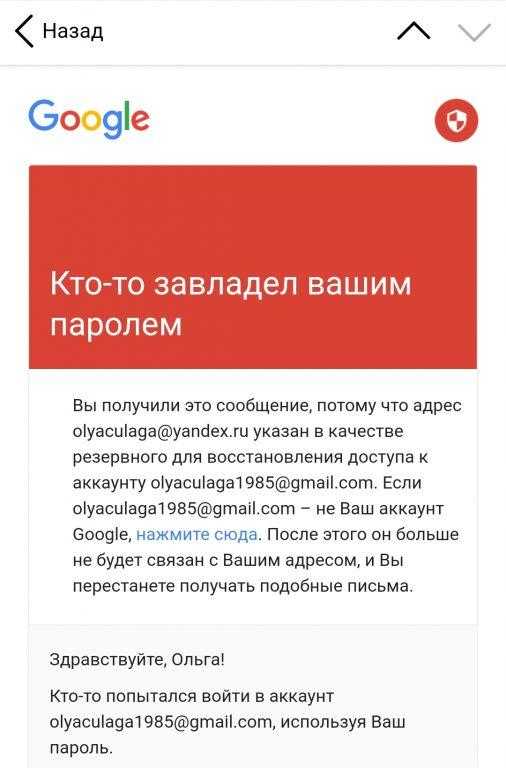
Второй. Пытаемся авторизоваться в сервисе Google или пробуем восстановить доступ с помощью сброса пароля, как описано в разделе статьи «Что делать, если забыл пароль от своего профиля в Google?».
Третий.
- Открываем настройки вашей учетной записи.
- Переходим в раздел «Безопасность».
- Пролистываем до блока «Ваши устройства».
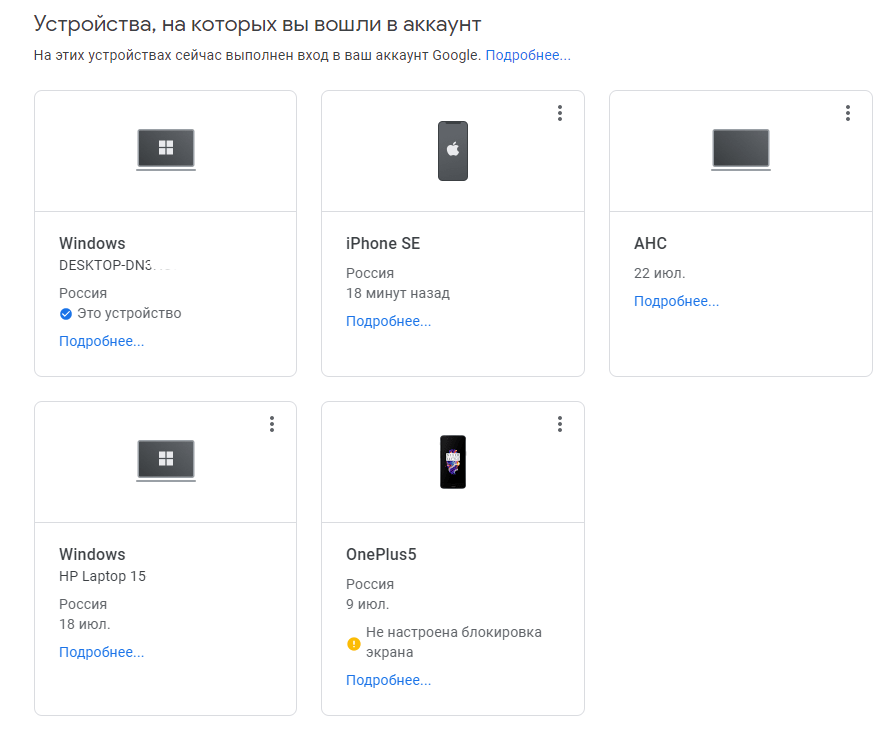
Если там появились гаджеты, которым вы не пользуетесь, то нужно их срочно исключить из списка и сменить пароль. Это временно лишит злоумышленников доступа к вашему аккаунту.
Четвертый. Необходимо озаботиться вопросом дальнейшей безопасности учетной записи.
- Включите двухфакторную авторизацию.
- Свяжитесь с банком и финтех-организациями, к которым подключен ваш профиль в Google, чтобы преступники не успели получить доступ к вашим финансам.
- Установите антивирусную защиту на компьютер и удалите все подозрительные программы.
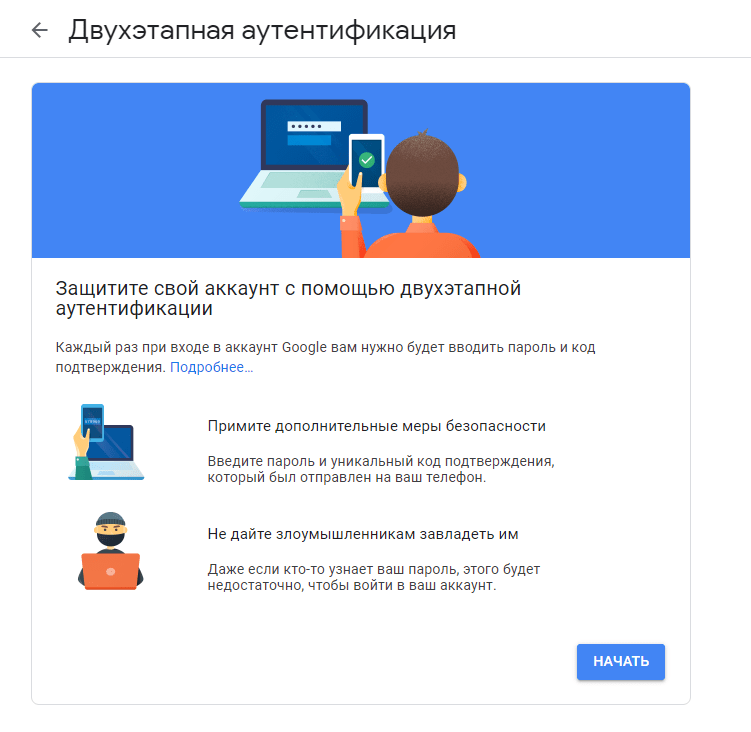
Это позволит избежать взломов в дальнейшем и защитить свои данные.
Подтверждение авторизации
Для подтверждения авторизации на другом устройстве по номеру телефона необходимо пройти несколько шагов:
Шаг 1: Ввод номера телефона
На странице авторизации нужно ввести номер телефона, к которому привязан аккаунт. Это может быть мобильный номер или стационарный номер с кодом города. После ввода номера нажмите кнопку «Отправить код» или аналогичную, чтобы получить SMS-сообщение с кодом подтверждения.
Шаг 2: Ввод кода подтверждения
После получения SMS-сообщения с кодом подтверждения, введите его в специальное поле на странице авторизации. Убедитесь, что вводите код без ошибок, чтобы избежать блокировки аккаунта. После ввода кода нажмите кнопку «Подтвердить» или аналогичную, чтобы продолжить процесс авторизации.
Шаг 3: Проверка авторизации
После ввода кода подтверждения система проведет проверку и, если код правильный, вы будете авторизованы на другом устройстве. В случае неправильного ввода кода, возможно, потребуется повторное введение кода подтверждения. Если у вас возникли проблемы с авторизацией, обратитесь в службу поддержки.
Таким образом, для авторизации на другом устройстве по номеру телефона необходимо ввести номер и получить код подтверждения, который затем нужно ввести на странице авторизации. После успешной проверки кода вы будете авторизованы и сможете пользоваться аккаунтом на новом устройстве.
Вопрос-ответ:
Почему Телеграм отправляет код на другое устройство с авторизованным номером телефона?
Одной из причин этого может быть использование функции «Мультиустройственность» в Телеграмме. Она позволяет пользователям подключать несколько устройств к одному аккаунту. При активации нового устройства, код для авторизации отправляется на уже авторизованное устройство для получения доступа к аккаунту.
Как включить функцию «Мультиустройственность» в Телеграмме?
Для включения функции «Мультиустройственность» в Телеграмме нужно сначала открыть приложение на первом устройстве. Затем нужно перейти в меню Настройки -> Конфиденциальность и безопасность -> Мультиустройственность. Там нужно будет последовательно пройти несколько шагов для подключения второго устройства.
Что делать, если я получил код авторизации на другое устройство, которое не принадлежит мне?
Если вы получили код авторизации на другое устройство, которое не принадлежит вам, это может означать, что ваш аккаунт был скомпрометирован. В таком случае рекомендуется немедленно изменить пароль от аккаунта и пройти процедуру двухэтапной аутентификации, чтобы обезопасить вашу учетную запись.
Что такое двухэтапная аутентификация и как ее настроить в Телеграме?
Двухэтапная аутентификация — это меры безопасности, которые позволяют защитить ваш аккаунт от несанкционированного доступа. При включении двухэтапной аутентификации в Телеграме, помимо пароля, вам будет необходимо вводить еще и дополнительный код, который будет отправлен на ваш телефон или на другое устройство. Для настройки двухэтапной аутентификации нужно открыть приложение, перейти в меню Настройки -> Конфиденциальность и безопасность -> Двухэтапная аутентификация и последовать инструкциям на экране.
Что делать, если я не получил код авторизации ни на одно из своих устройств?
Если вы не получили код авторизации на ни одно из своих устройств, первым делом стоит проверить правильность указанного номера телефона. Если номер верный, то стоит проверить, не заблокировано ли приложение Телеграм на вашем устройстве или в вашей стране. В случае, если проблема не устраняется, рекомендуется обратиться в службу поддержки Телеграмм для получения дополнительной помощи и инструкций.
Как узнать, сколько устройств подключено к моему аккаунту в Телеграме?
Для того чтобы узнать, сколько устройств подключено к вашему аккаунту в Телеграме, нужно открыть приложение, затем перейти в меню Настройки -> Конфиденциальность и безопасность -> Активные сеансы. Там отображается список всех активных сеансов и подключенных устройств. Если вы замечаете подозрительную активность или устройства, которые вы не признаете, рекомендуется немедленно принять меры безопасности, например, изменить пароль и настроить двухэтапную аутентификацию.

























